一、安装准备
1、支持uefi模式的电脑,8G容量U盘
2、win10 32位原版系统uefi启动盘制作:
二、bios启动设置
如果你的BIOS里有这些选项请设置如下:
Secure Boot 设置为Disabled【禁用启动安全检查,这个最重要】
OS Optimized设置为Others或Disabled【系统类型设置】
CSM(Compatibility Support Module) Support设置为Yes或Enabled
UEFI/Legacy Boot选项选择成Both
UEFI/Legacy Boot Priority选择成UEFI First
三、uefi安装win10原版镜像步骤
相关影片资源迅雷下载推荐
u启动怎么安装系统教程(没有系统盘怎么用u启动u盘重装系统)
1、制作好win10 uefi启动U盘之后,新主板默认都支持uefi启动,插入U盘启动电脑后按F12、F11、Esc等快捷键弹出启动菜单,选择带有UEFI前缀的U盘启动项,回车。
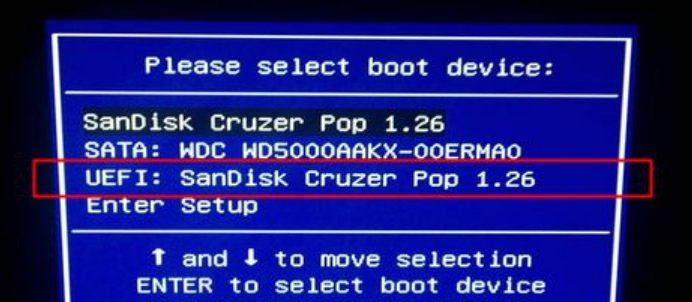
2、然后选择第一项pe系统回车进入。
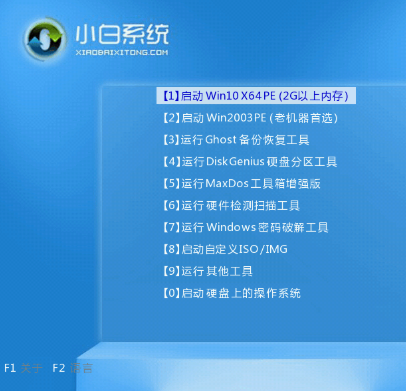
3、进入pe系统后,打开桌面上的小白装机工具,然后选择需要安装的win10 32位系统点击安装到系统盘c盘。
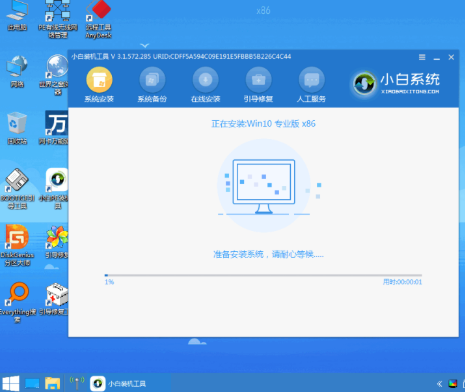
4、等待提示安装完成后,选择立即重启电脑。
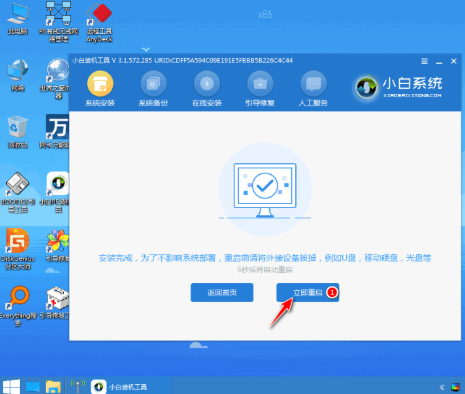
5、无需操作,耐心等待进入到win10系统桌面即表示安装成功。
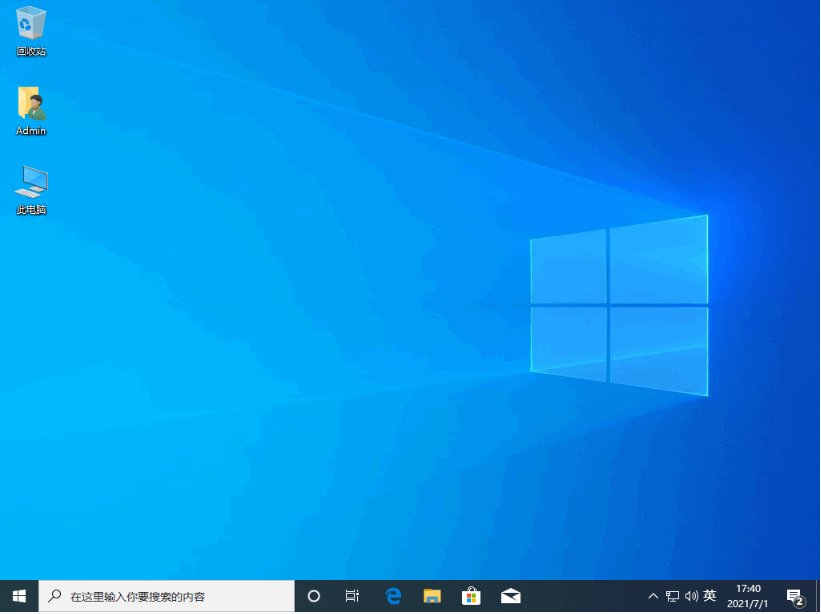
如何装win11?看这里,直接安装无需顾虑微软推送的升级限制

相关影片资源迅雷下载推荐
如何pe安装原版win10系统(通过PE安装原版微软WIN10)

